Обавештења на траци задатака се не приказују у оперативном систему Виндовс 11/10
Ако се обавештења на траци задатака(Taskbar notifications) не приказују у Windows 11/10 , овај пост ће вам помоћи да решите проблем. Многи корисници се суочавају са овим проблемом да икона значке за апликације Мицрософт Сторе(Microsoft Store) -а на траци задатака неће радити. Дакле, када дође до неког новог ажурирања или поруке, нема обавештења или броја непрочитаних порука за било коју закачену или откачену апликацију на траци задатака(Taskbar) . Корисници морају ручно да провере ажурирања тако што ће приступити апликацији. Ако се и ви суочавате са истим проблемом, онда би вам овај пост могао помоћи са неким једноставним решењима.
Обавештења на траци задатака(Taskbar) се не приказују у Windows 11/10
Ево поправки које вам могу помоћи:
- Омогући опцију приказивања значки на дугмадима на траци задатака
- Омогућите опцију добијања обавештења из апликација
- Нека апликације раде у позадини
- Коришћење уређивача регистра
- Поново закачите апликације
- Поново покрените Филе Екплорер
- Ажурирајте или поново инсталирајте апликације.
1] Омогућите(Enable) опцију приказивања значки на дугмадима на траци задатака
Виндовс 11

Да бисте приказали значке (бројач непрочитаних порука) на апликацијама на траци задатака помоћу подешавања (Settings)Виндовс 11(Windows 11) , урадите следеће:
- Притисните интервентни тастер Win+IСтарт(Start) да бисте отворили апликацију Подешавања(Settings)
- Приступите категорији Персонализација(Personalization)
- Кликните на страницу на траци задатака(Taskbar) која је доступна у десном одељку
- Померите страницу надоле
- Проширите одељак Понашање на траци задатака(Taskbar behaviors)
- Изаберите опцију Прикажи значке (бројач непрочитаних порука) у апликацијама на траци задатака .(Show badges (unread messages counter) on taskbar apps)
Када се то заврши, трака задатака би требало да почне да приказује обавештења за апликације за нове поруке или ажурирања.
Виндовс 10
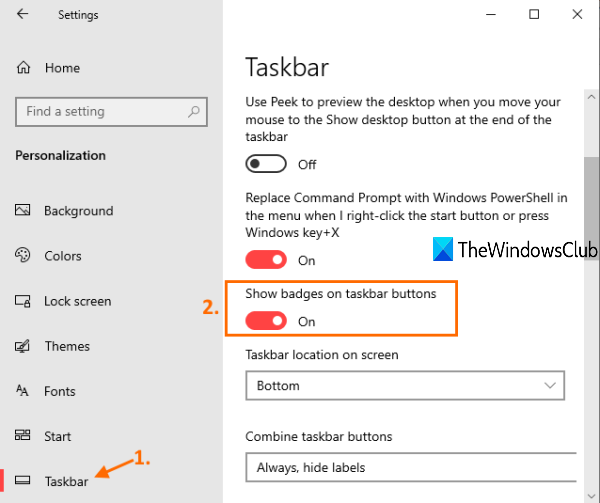
Ако су значке за апликације искључене, то би могао бити разлог што не примате обавештења на траци задатака ни за једну апликацију. То се могло догодити након ажурирања Виндовс(Windows) -а или из неког другог разлога. Дакле, морате омогућити ову опцију. Ово су кораци:
- Отворите апликацију Подешавања помоћу пречице Win+I
- Кликните на категорију Персонализација(Personalization)
- Приступите страници на траци задатака(Taskbar)
- Укључите опцију приказивања значка на траци задатака која је доступна у десном одељку.
2] Омогућите(Enable) опцију добијања обавештења из апликација
Виндовс 11

Да бисте омогућили опцију добијања обавештења из апликација у оперативном систему Виндовс 11(Windows 11) , следите ове кораке:
- Отворите апликацију Подешавања помоћу пречице Win+I
- У категорији Систем(System) кликните на мени Обавештења(Notifications)
- Укључите дугме Обавештења(Notifications) доступно за Добијајте обавештења од апликација и других пошиљалаца(Get notifications from apps and other senders)
- Користите дугме Укључи(Turn) за апликације за које желите да примате обавештења.
Виндовс 10
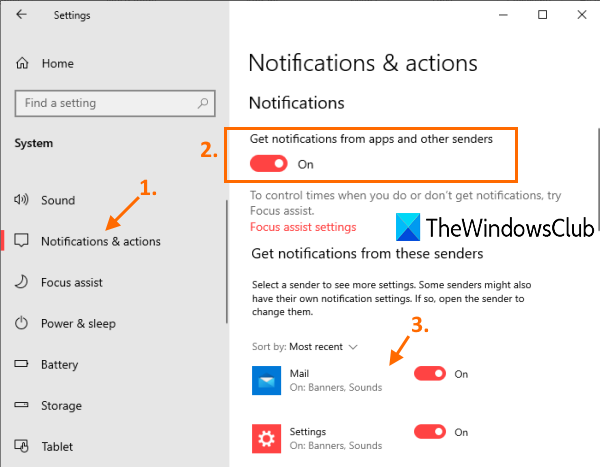
Могуће је да је опција за примање обавештења од апликација онемогућена или искључена. У том случају, прво морате да активирате ову опцију, а затим да изаберете апликације за примање обавештења на траци задатака. Кораци су следећи:
- Отворите апликацију Подешавања(Open Settings app)
- Категорија приступног система(System)
- Идите на страницу Обавештења и радње(Notifications & actions)
- Омогућите или укључите(turn on get notifications from apps and other senders) дугме за примање обавештења од апликација и других пошиљалаца
- Померите(Scroll) се надоле и изаберите апликације за које желите да примате обавештења помоћу доступних дугмади за укључивање.
3] Нека апликације раде у позадини
Виндовс 11

Да бисте дозволили апликацијама да вам и даље приказују обавештења на траци задатака у вези са новим порукама или ажурирањима, требало би да их пустите да раде у позадини. Чак и ако сте затворили главни интерфејс, њихови позадински процеси би требало да буду покренути. У оперативном систему Виндовс 11(Windows 11) пратите ове кораке да бисте дозволили да апликације раде у позадини:
- Користите пречицу Win+I да бисте отворили апликацију Подешавања у (Settings)оперативном систему Виндовс 11(Windows 11)
- Приступите категорији апликација(Apps)
- Кликните на страницу Апликације и функције(Apps & features)
- Померите се надоле до листе апликација
- Кликните на икону са три вертикалне тачке(three vertical dots) за апликацију коју желите да пустите да ради у позадини
- Кликните на Напредне опције(Advanced options)
- Померите се надоле да бисте приступили одељку Дозволе за апликације у позадини(Background apps permissions)
- Кликните на падајући мени Пусти ову апликацију да ради у позадини(Let this app run in background)
- Изаберите опцију Увек .(Always)
На исти начин, морате поновити горе наведене кораке за све оне апликације које желите да покрећете у позадини.
Виндовс 10
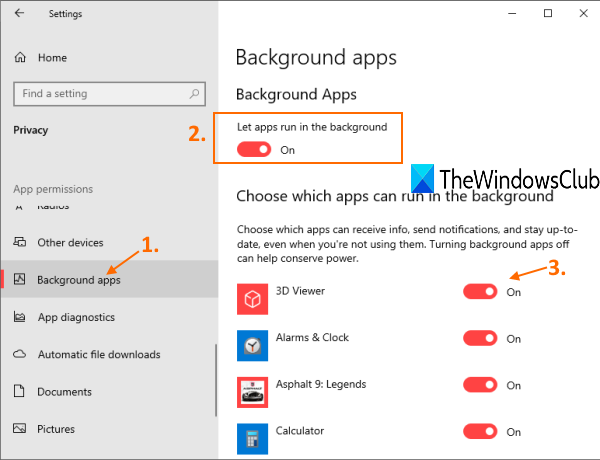
Понекад, ако су апликације потпуно затворене, обавештења на траци задатака се неће приказивати за такве апликације. Стога, уверите се да је апликацијама дозвољено да се аутоматски покрећу у позадини. За ово:
- Отворите апликацију Подешавања помоћу пречице Win+I
- Приступите категорији приватности(Privacy)
- Идите на страницу са апликацијама у позадини(Background apps)
- Укључите дугме Пусти(Let) апликације да раде у позадини
- Изаберите(Select) апликације које могу да раде у позадини са листе доступних апликација.
Појавиће се дугме за укључивање за све апликације које могу да раде у позадини. Користите дугме за укључивање за апликације по свом избору.
4] Коришћење уређивача регистра
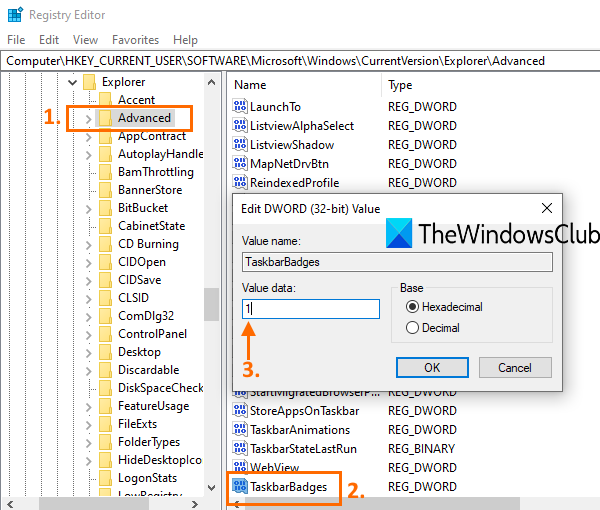
Ако кључ регистратора(Registry) који се односи на значке на траци задатака није присутан или измењен, то такође може узроковати проблем да не примате обавештења на траци задатака. Дакле, морате да проверите и исправите тај кључ. Пре него што то урадите, требало би да направите резервну копију Регистра(take a backup of Registry) , за сваки случај. Сада следите ове кораке:
- Отворите уређивач регистра
- Приступите напредном(Advanced) тастеру
- Направите ДВОРД(TaskbarBadges) вредност ТаскбарБадгес
- Подесите податке о вредности за ТаскбарБадгес на 1
- Поново покрените рачунар.
Прво отворите уређивач регистра и приступите напредном(Advanced) кључу регистратора. Њен пут је овде:
HKEY_CURRENT_USER\SOFTWARE\Microsoft\Windows\CurrentVersion\Explorer\Advanced
Под тим кључем креирајте нову ДВОРД(DWORD) вредност и поставите њено име на ТаскбарБадгес(TaskbarBadges) . Ако је ова вредност већ присутна, нема потребе да је креирате.
Двапут кликните(Double-click) на вредност ТаскбарБадгес(TaskbarBadges) и отвориће се оквир. Тамо додајте 1 у поље података о вредности и сачувајте га.(Value)
Сада ћете можда морати да поново покренете рачунар да бисте успешно применили промене.
5] Поново закачите апликације
Највероватније је проблем у закаченим иконама самих апликација због којих апликације не могу да приказују обавештења. Зато једноставно откачите апликацију(unpin an app) , а затим је поново закачите и проверите да ли ради.
6] Поново покрените Филе Екплорер
Ово једноставније решење такође може бити од помоћи у томе да апликације поново приказују обавештења на траци задатака. Када поново покренете Филе Екплорер(restart File Explorer) , ова врста поново покреће траку задатака, мени Старт(Start) итд. Ова опција помаже код више проблема и може да функционише и за овај проблем.
7] Ажурирајте или поново инсталирајте апликације
Када нека апликација греши, та грешка такође може изазвати проблем да апликација не може да прикаже обавештења на траци задатака. Таква грешка се може уклонити ажурираном или најновијом верзијом апликације. Дакле, можете ручно да проверите да ли постоје ажурирања за апликације из Мицрософт продавнице или једноставно поставите апликације у режим аутоматског ажурирања. Ако се апликације не ажурирају аутоматски(apps are not updating automatically) , можете испробати неке опције да то поправите, а затим омогућите аутоматски режим ажурирања за апликације.
Ако се и након ажурирања апликације проблем настави, требало би да поново инсталирате апликацију. То би требало да реши ваш проблем.
Зашто се моја обавештења не приказују на мом рачунару?
Ако желите да знате да ли имате обавештења на траци задатака за апликације за ажурирања или нове поруке, морате да се уверите да су све опције подешене у складу са тим. На пример, требало би да дозволите да апликације раде у позадини, да укључите опцију за добијање обавештења од апликација и других пошиљалаца, итд. Такве врсте опција смо већ покрили у овом посту како бисмо помогли корисницима да правилно примају обавештења на траци задатака. Понекад вам једноставно поновно покретање или поновно покретање Филе Екплорер(File Explorer) -а може помоћи да решите такав проблем.
Како да добијем обавештења на Виндовс(Windows) траци задатака?
Са подразумеваним подешавањима, Виндовс(Windows) аутоматски приказује нова обавештења за апликације на иконама траке задатака или иконама значке. Међутим, понекад се подешавања мењају због чега корисници не могу да добију обавештења на траци задатака за апликације. Ако се и ви суочавате са таквим проблемом, онда можете испробати неке једноставне опције описане изнад у овом посту. Није важно да ли користите Виндовс 11(Windows 11) или Виндовс 10(Windows 10) , покрили смо одвојене кораке за оба ОС да бисмо вам помогли да добијете обавештења на траци задатака.
Надам се да ће нешто помоћи.
Related posts
Икона за јачину звука недостаје на траци задатака у оперативном систему Виндовс 11/10
Поправи траку задатака на коју се не може кликнути; Не могу кликнути на траку задатака у оперативном систему Виндовс 11/10
Како уклонити све закачене апликације и ресетовати траку задатака у оперативном систему Виндовс 11/10
Спречите качење или откачивање програма на траци задатака у оперативном систему Виндовс 11/10
Како закачити Стеам игре на траку задатака или радну површину у оперативном систему Виндовс 11/10
ХДМИ уређај за репродукцију се не приказује у оперативном систему Виндовс 11/10
Контрола јачине звука на траци задатака не ради у оперативном систему Виндовс 11/10
Како додати уређивач групних политика у Виндовс 11/10 Хоме Едитион
Како омогућити или онемогућити преглед сличица траке задатака у оперативном систему Виндовс 11/10
Како омогућити или онемогућити функцију архивирања апликација у оперативном систему Виндовс 11/10
Трака задатака се не скрива у режиму целог екрана у оперативном систему Виндовс 11/10
Шта је датотека Виндовс.едб у оперативном систему Виндовс 11/10
Радна површина и трака задатака се стално освежавају у оперативном систему Виндовс 11/10
Икона Ви-Фи се не приказује или недостаје на траци задатака у оперативном систему Виндовс 11/10
Најбољи бесплатни софтвер ИСО Моунтер за Виндовс 11/10
Како сакрити или приказати дугме додирне тастатуре на траци задатака у оперативном систему Виндовс 11/10
Како сакрити траку задатака у оперативном систему Виндовс 11/10 помоћу пречице
Мицрософт Интуне се не синхронизује? Присилите Интуне да се синхронизује у оперативном систему Виндовс 11/10
Савети и трикови за прегледач Мицрософт Едге за Виндовс 11/10
Како приказати више сатова на траци задатака у оперативном систему Виндовс 11/10
